Rechercher un dossier
Aperçu du dossier
Derniers documents édités
Les dix derniers documents traités dans un dossier peuvent être consultés dans la vue d'ensemble du dossier. Il est également immédiatement visible si l'un de ces documents a été vérifié.
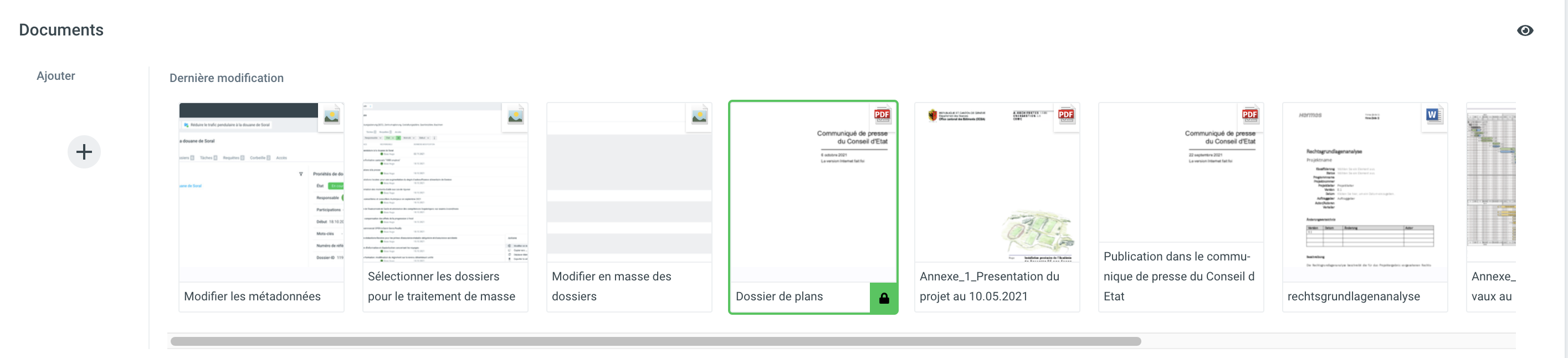
Onglet Documents
Des informations détaillées sur l'affichage des documents et les différentes vues sont disponibles sur la page Afficher un document (recherche visuelle).
Filtrage dans la liste des documents
Un certain nombre de filtres sont disponibles par défaut dans un dossier sous l'onglet Documents :

Filtre texte : le filtre texte effectue une recherche en texte intégral sur la liste affichée. Les résultats sont visibles immédiatement.
Auteur : Filtrez la liste par auteur.
Type de document : Filtrez la liste par type de document.
Mot-clé : Filtrer la liste par mot-clé.
Type de fichier : Filtrer la liste par type de fichier.
En check-out par : Filtrez la liste par les documents qui sont vérifiés par une ou plusieurs personnes.
Tri dans la liste des documents
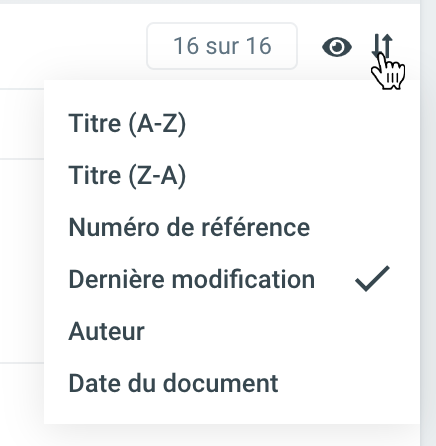
Par défaut, la liste des dossiers est triée de manière à ce que le dernier dossier modifié soit affiché en premier. Vous pouvez le modifier comme vous le souhaitez en cliquant sur les deux flèches en haut à droite de la liste.
Onglet sous-dossier
Filtrage dans la liste des sous-dossiers
Par défaut, un certain nombre de filtres sont disponibles dans un dossier sous l'onglet Sous-dossiers:
Etat: Par défaut, tous les sous-dossiers dont le statut estEn cours de traitementsont affichés dans la liste des dossiers. Vous pouvez réinitialiser le filtre correspondant en retirant la coche. Ensuite, tous les dossiers (avec tous les états de dossier) sont disponibles pour le filtrage.
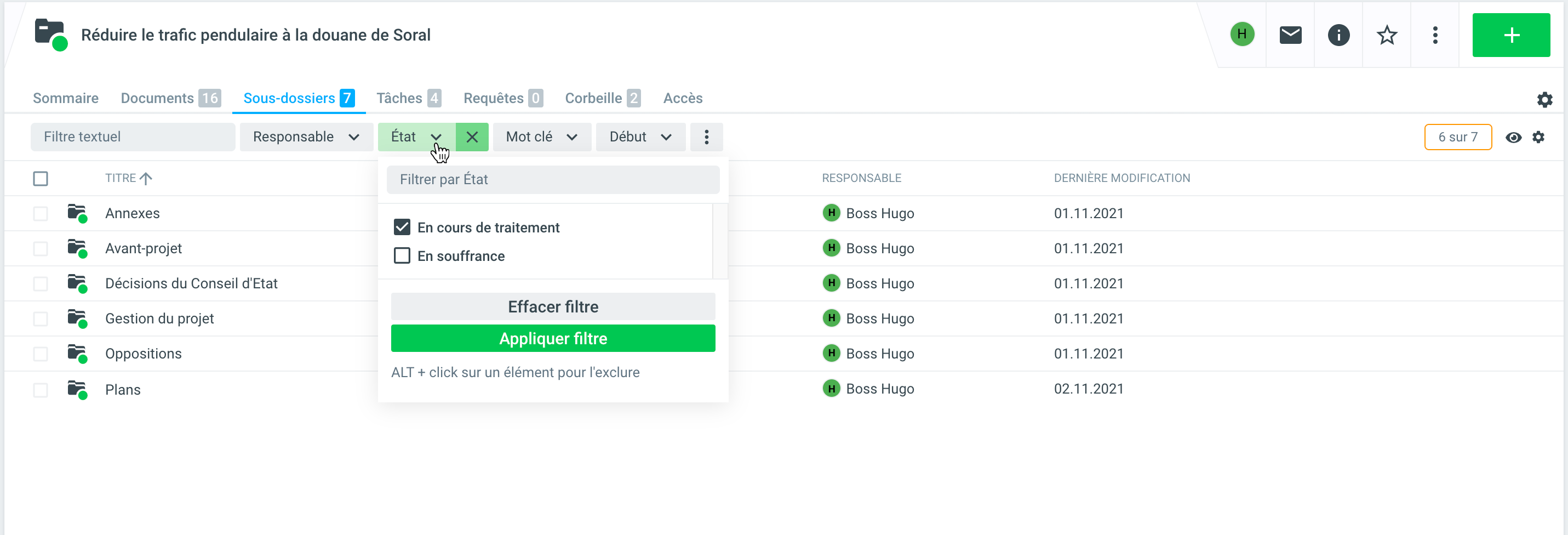
Responsable: Filtrer la liste en fonction du responsable.Mots-clés: Filtre la liste en fonction des mots-clés attribués dans le système.Début: Filtre la liste en fonction de la date de début de l’affaire ou du dossier. Des paramètres de filtre prédéfinis sont disponibles.Filtre textuel: Le filtre texte permet d'effectuer une recherche en texte intégral dans la liste affichée. Les résultats sont immédiatement visibles.
Tri dans la liste des sous-dossiers
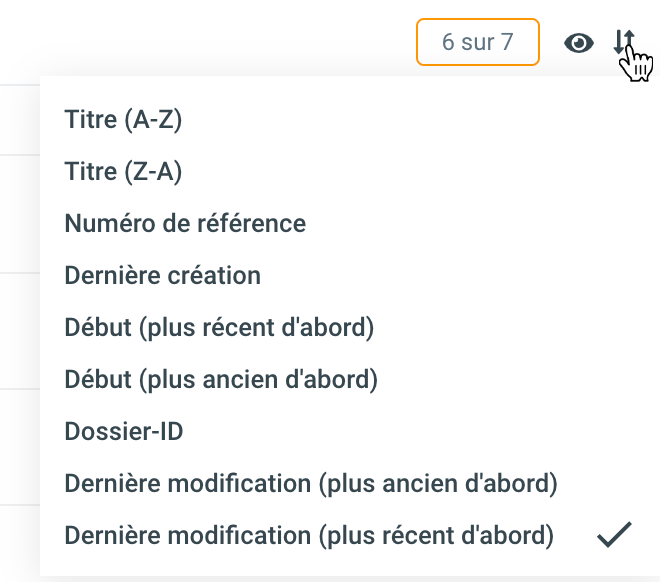
Par défaut, la liste des dossiers est triée de manière à ce que le dernier dossier modifié soit affiché en premier. Vous pouvez le modifier comme vous le souhaitez en cliquant sur les deux flèches en haut à droite de la liste.
Vous pouvez trouver plus d'informations sur le travail avec les sous-dossiers sous Travailler avec les sous-dossiers.
Onglet tâches
Filtrage dans la liste des tâches
Un certain nombre de filtres sont disponibles par défaut dans un dossier sous l'onglet Tâches :
Filtre textuel: Le filtre texte effectue une recherche en texte intégral sur la liste affichée. Les résultats sont visibles immédiatement.Etat: Par défaut, toutes les tâches dont le statut esten suspenssont affichées dans une liste de tâches. Vous pouvez réinitialiser le filtre correspondant en retirant la coche. Ensuite, toutes les tâches (avec tous les états de tâche) sont à votre disposition pour le filtrage.
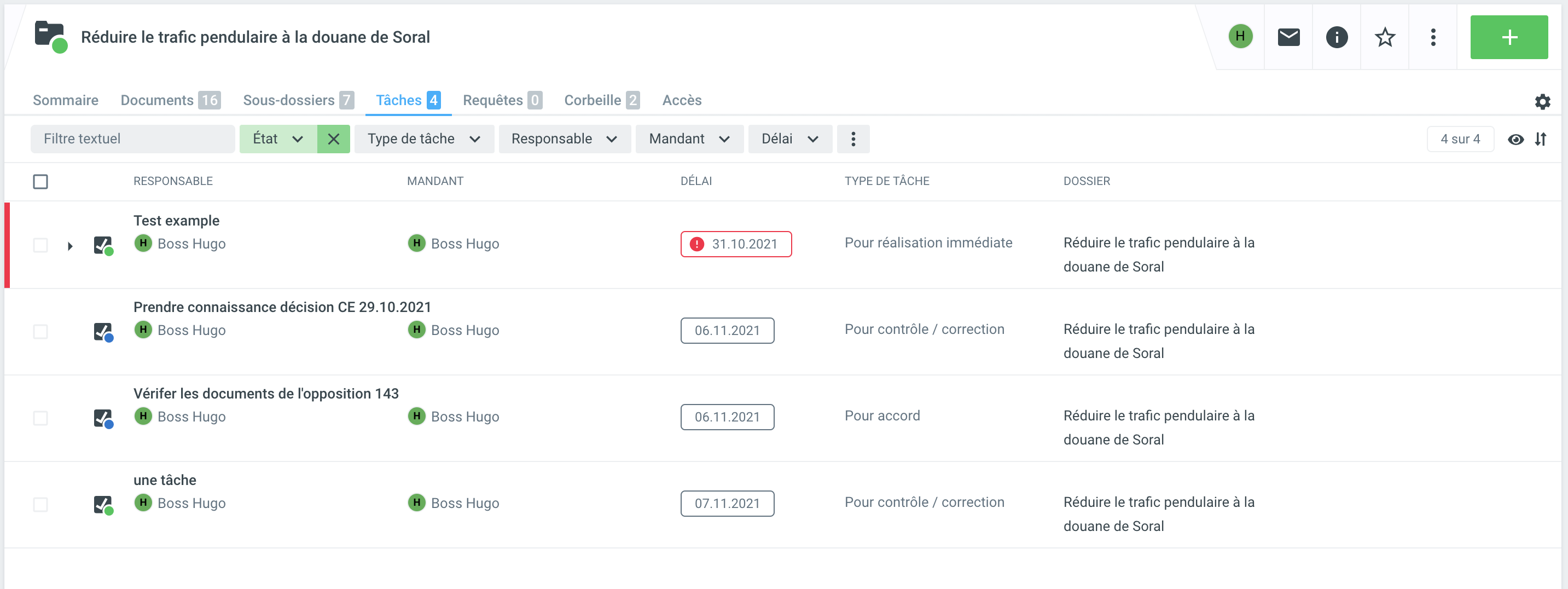
Type de tâche: filtrez la liste en fonction du type de tâche.Responsable: Filtrez la liste en fonction du responsable.Délai: Filtrez la liste en fonction de la date d'achèvement des tâches. Des paramètres de filtre prédéfinis sont disponibles.
Trier la liste des tâches
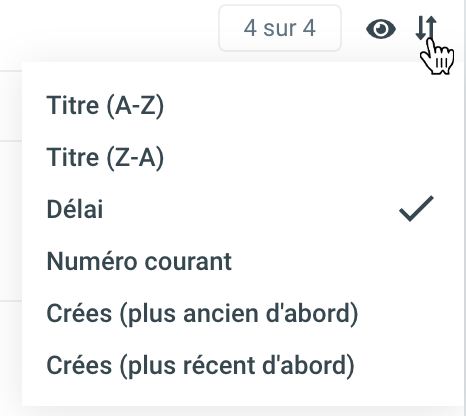
Par défaut, une liste de tâches est triée par la valeur Délai. Vous pouvez le modifier comme vous le souhaitez en cliquant sur les deux flèches en haut à droite de la liste.
Onglet corbeille
Les fonctions de filtrage et de tri de l'onglet Corbeille sont analogues à celles de l'onglet Documents.
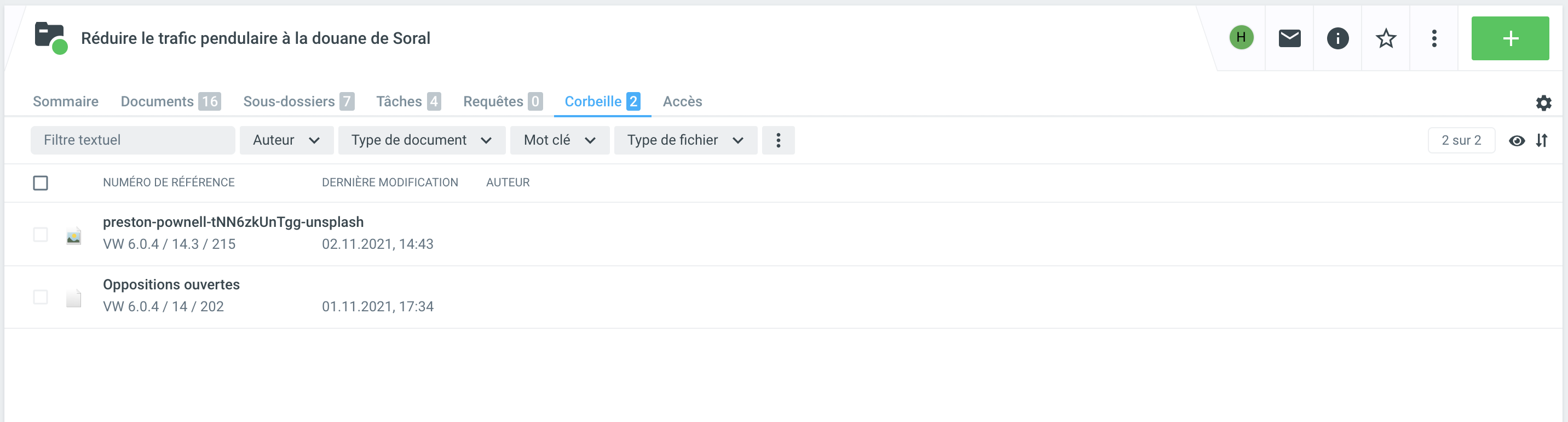
Pour savoir comment rechercher et filtrer les requêtes, voir . Chercher et filter des demandes.
%20(1).png)